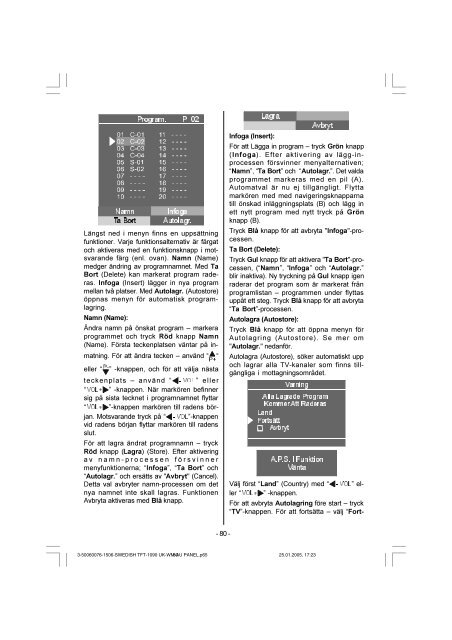Innehåll - STRONG Digital TV
Innehåll - STRONG Digital TV
Innehåll - STRONG Digital TV
You also want an ePaper? Increase the reach of your titles
YUMPU automatically turns print PDFs into web optimized ePapers that Google loves.
Ã<br />
ÃÃÃÃÃÃÃÃÃÃ<br />
<br />
<br />
Längst ned i menyn finns en uppsättning<br />
funktioner. Varje funktionsalternativ är färgat<br />
och aktiveras med en funktionsknapp i motsvarande<br />
färg (enl. ovan). Namn (Name)<br />
medger ändring av programnamnet. Med Ta<br />
Bort (Delete) kan markerat program raderas.<br />
Infoga (Insert) lägger in nya program<br />
mellan två platser. Med Autolagr. (Autostore)<br />
öppnas menyn för automatisk programlagring.<br />
Namn (Name):<br />
Ändra namn på önskat program – markera<br />
programmet och tryck Röd knapp Namn<br />
(Name). Första teckenplatsen väntar på inmatning.<br />
För att ändra tecken – använd “ “<br />
eller “ ” -knappen, och för att välja nästa<br />
teckenplats – använd “ Ã ” eller<br />
“ ” -knappen. När markören befinner<br />
sig på sista tecknet i programnamnet flyttar<br />
“ ”-knappen markören till radens början.<br />
Motsvarande tryck på “ Ô-knappen<br />
vid radens början flyttar markören till radens<br />
slut.<br />
För att lagra ändrat programnamn – tryck<br />
Röd knapp (Lagra) (Store). Efter aktivering<br />
av namn-processen försvinner<br />
menyfunktionerna; “Infoga”, “Ta Bort” och<br />
“Autolagr.” och ersätts av "Avbryt" (Cancel).<br />
Detta val avbryter namn-processen om det<br />
nya namnet inte skall lagras. Funktionen<br />
Avbryta aktiveras med Blå knapp.<br />
- 80 -<br />
<br />
<br />
Infoga (Insert):<br />
För att Lägga in program – tryck Grön knapp<br />
(Infoga). Efter aktivering av lägg-inprocessen<br />
försvinner menyalternativen;<br />
“Namn”, “Ta Bort” och “Autolagr.”. Det valda<br />
programmet markeras med en pil (A).<br />
Automatval är nu ej tillgängligt. Flytta<br />
markören med med navigeringsknapparna<br />
till önskad inläggningsplats (B) och lägg in<br />
ett nytt program med nytt tryck på Grön<br />
knapp (B).<br />
Tryck Blå knapp för att avbryta "Infoga"-processen.<br />
Ta Bort (Delete):<br />
Tryck Gul knapp för att aktivera "Ta Bort"-processen,<br />
(“Namn”, “Infoga” och “Autolagr.”<br />
blir inaktiva). Ny tryckning på Gul knapp igen<br />
raderar det program som är markerat från<br />
programlistan – programmen under flyttas<br />
uppåt ett steg. Tryck Blå knapp för att avbryta<br />
“Ta Bort”-processen.<br />
Autolagra (Autostore):<br />
Tryck Blå knapp för att öppna menyn för<br />
Autolagring (Autostore). Se mer om<br />
"Autolagr." nedanför.<br />
Autolagra (Autostore), söker automatiskt upp<br />
och lagrar alla <strong>TV</strong>-kanaler som finns tillgängliga<br />
i mottagningsområdet.<br />
<br />
<br />
ÃÃÃÃÃÃÃ<br />
<br />
ÃÃ<br />
ÃÃ<br />
ÃÃ<br />
<br />
Välj först “Land” (Country) med “ Ô eller<br />
“ ” -knappen.<br />
För att avbryta Autolagring före start – tryck<br />
“<strong>TV</strong>”-knappen. För att fortsätta – välj “Fort-<br />
3-50060076-1506-SWEDISH TFT-1090 UK-WM-AU 80<br />
PANEL.p65 25.01.2005, 17:23